Como gerenciar dispositivos conectados no Gmail
Por Guadalupe Carniel | Editado por Bruno Salutes | 14 de Junho de 2021 às 21h50


O Gmail (Android | iOS | Web) além de ser utilizado para acessar os serviços e plataformas disponibilizados pelo Google pode servir para entrar em diversos apps e sites. Por sua versatilidade, é bastante comum logar em vários dispositivos.
- Saiba como desvincular a sua conta do Google dos aplicativos no Android
- Como criar um e-mail pelo celular (Gmail, Outlook, Yahoo)
- Como definir o Gmail como cliente de e-mail padrão no iOS 14
Isso facilita bastante o fato de não precisar ficar digitando senhas. Mas, e quando há a suspeita de que alguém está logado na sua conta em um dispositivo que você não reconhece? Para isso, o Google possui uma funcionalidade para ver os aparelhos conectados à sua conta e sair.
É bastante simples e é feito diretamente pelo site da sua conta. Onde é exibido o dispositivo e quando foi feito o login. Neste caso, considere também, alterar a sua senha. Confira abaixo como fazer isso e desconectar aparelhos da sua conta.
Como acessar quais são os dispositivos conectados a sua conta Gmail e sair deles
Passo 1: acesse suaconta Google por meio do site. Ao abrir, no menu superior entre em “Segurança”.
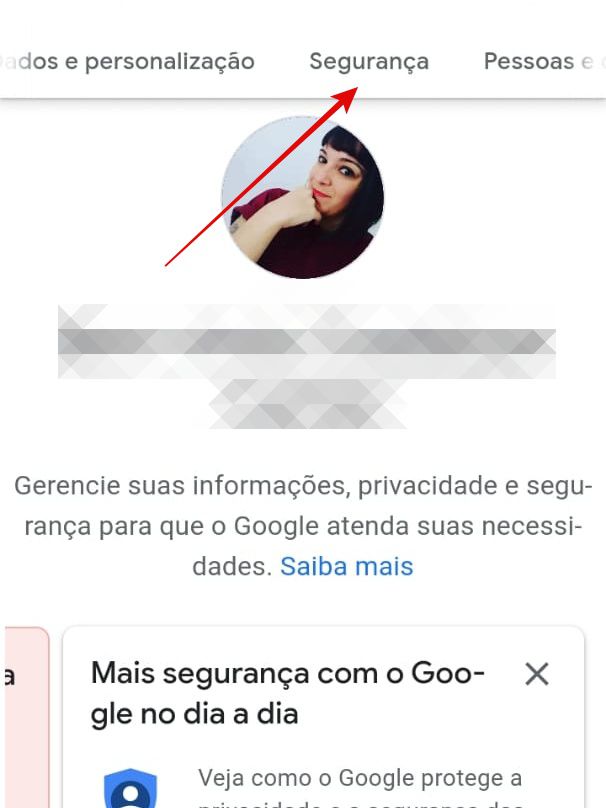
Passo 2: na nova tela, role até “Seus dispositivos” e entre em “Gerenciar dispositivos”.
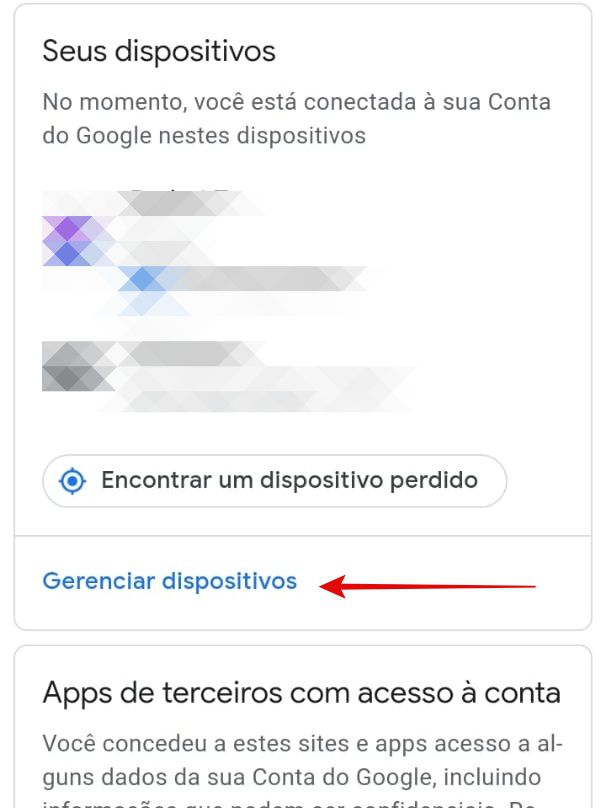
Passo 3: localize o dispositivo que deseja se desconectar e toque nos três pontos.
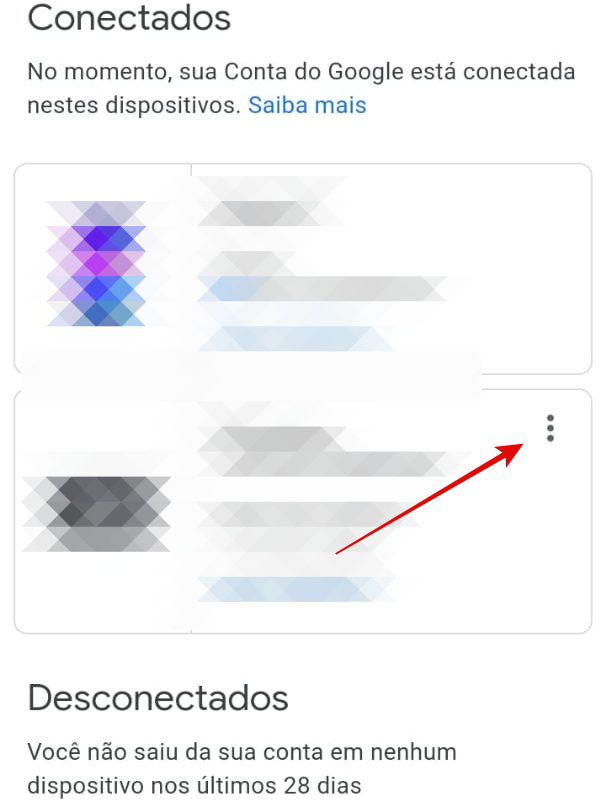
Passo 4: serão mostradas duas opções; clique em “Sair”.
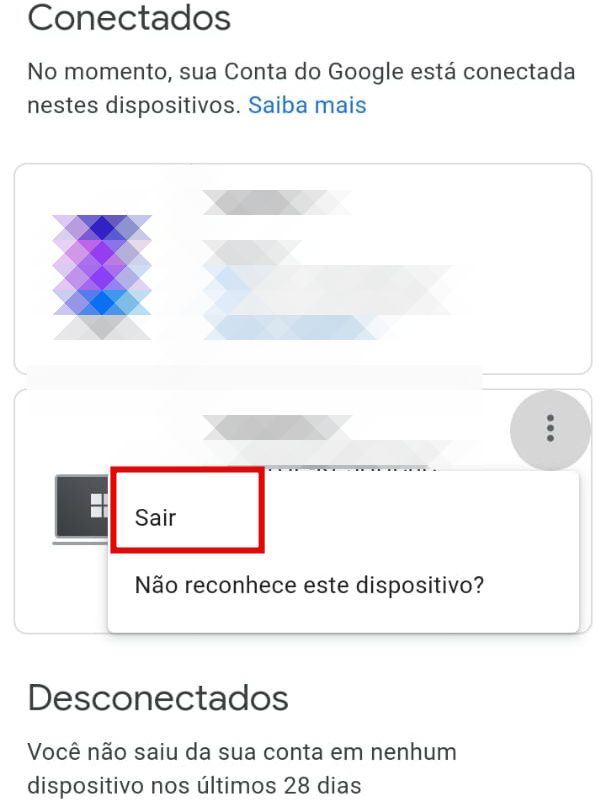
Pronto! Agora você já sabe como ver e remover os dispositivos que estão conectados a sua conta Google.